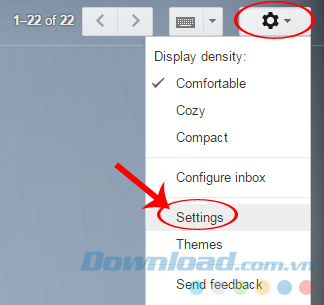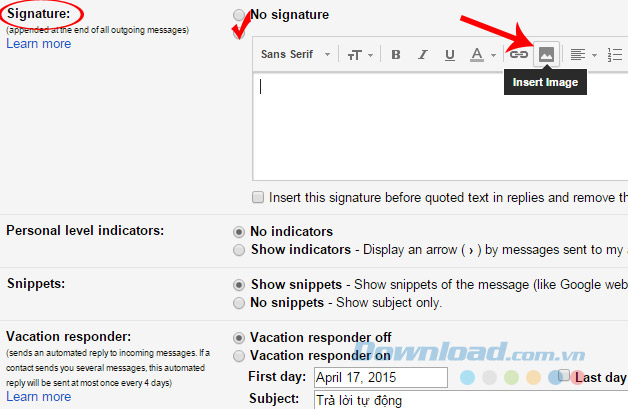Cách kết nối tài khoản Facebook, YouTube với chữ ký Gmail
Tạo kết nối tài khoản Facebo
, Youtube vào chữ ký Gmail là một cách rất hay để người gửi tự giới thiệu cũng như giúp người khác tìm hiểu thêm thông tin về bản thân mình. Đối với các doanh nghiệp hay những người làm kinh doanh, đồng bộ tài khoản Facebo
và Youtube trên
Gmaillà một cách quảng cáo thương hiệu, quảng bá sản phẩm của mình tới khách hàng một cách nhanh nhất mà lại không hề tạo ra sự khó chịu nào.
Khi thao tác này được thiết lập, mỗi khi người nhận nhận được email đến từ đối tượng này, họ sẽ thấy bên dưới phần chữ ký là những đường dẫn tới Facebo
, Youtube hay thậm chí là
Twitter,
Instagram của người gửi.
Liên kết tài khoản Youtube với chữ ký Gmail
Để hiểu rõ hơn, thì thực chất, đây là việc người dùng chèn thêm đường dẫn tới
" href="https://thuviensachvn.com/huong-dan-tao-tai-khoan-facebo
-nhanh-nhat-1329" target="_blank">
tài khoản Facebo
,
Youtube của mình vào trong quá trình tạo chữ ký cho tài khoản
Gmail. Nếu chúng ta kết hợp việc chèn link này với chữ ký ảnh trong Gmail thì sẽ càng ấn tượng và thu hút hơn.
Bước 1: Từ giao diện chính của Gmail, nhấp vào biểu tượng tùy chọn (hình bánh răng cưa) ở góc trên, bên phải trình duyệt và chọn vào Settings - Cài đặt.

Bước 2: Tìm tới mục Signature - Chữ ký, tick vào ô thứ hai, bên dưới No Signature - Không thêm chữ ký, sau đó làm như sau:
Chọn vào biểu tượng hình bức ảnh (Insert Image) để chèn ảnh vào chữ ký Gmail.

Tiếp tục chọn vào biểu tượng liên kết (Link) để thêm link tới các tài khoản khác nhau.

Bước 3: Tại Edit Link:
- Text to display: Đặt tên cho địa chỉ của đường dẫn (Ví dụ: tới Youtube của tôi, đây là tài khoản Youtube của tôi, ghé thăm Facebo
của tôi...). - Link to: Dán đường dẫn vào đây.

.jpg">
Dán đường dẫn và đặt tên cho nó rồi OKBước 4: Sau bước trên, chúng ta sẽ thấy trong khung là ảnh đã chọn kèm theo đường dẫn tới Youtube của các bạn. Kéo xuống dưới cùng, nhấp vào Save để lưu lại là xong.

Kết nối tài khoản Facebo
với Gmail qua chữ ký
Để có đường dẫn tới tài khoản Facebo
, chúng ta làm tương tự như với Youtube, chúng ta cũng chèn link rồi đặt tên cho thao tác này, sau đó OK.
![Chèn link Facebo<div class=]()
vào Gmail" src="https://o.rada.vn/data/image/holder.png" alt="Chèn link Facebo
vào Gmail" width="580" height="250" class="lazy" data-src="https://o.rada.vn/data/image/2016/01/14/Lien-ket-16-faceboo.jpg">